- מְחַבֵּר Jason Gerald [email protected].
- Public 2024-01-19 22:12.
- שונה לאחרונה 2025-01-23 12:18.
WikiHow זה מלמד אותך כיצד לשלוח אמוג'י מוגדל ב- WhatsApp על ידי העלאת הודעה המכילה אמוג'י אחד בלבד.
שלב
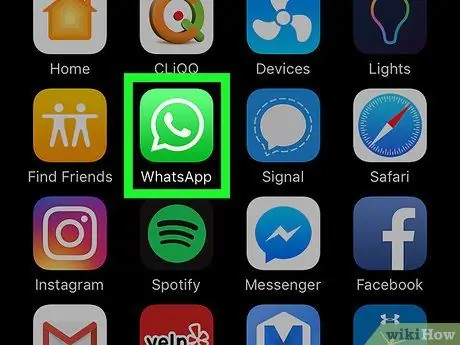
שלב 1. פתח את WhatsApp
אפליקציה זו מסומנת על ידי אייקון ירוק עם קווי מתאר של בועת דיבור לבנה.
אם WhatsApp לא מאומת בטלפון שלך, יהיה עליך לאשר את מספר הטלפון שלך לפני שתמשיך
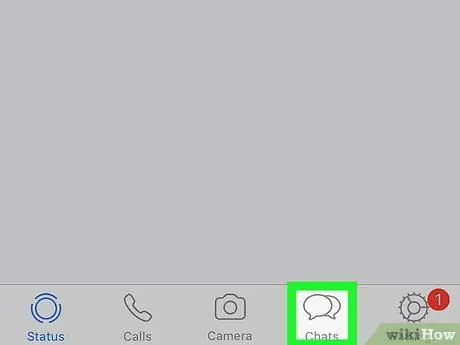
שלב 2. גע בצ'אטים
כרטיסייה זו נמצאת בתחתית המסך (אייפון) או בחלק העליון של המסך (אנדרואיד).
אם WhatsApp מציג מיד את חלון הצ'אט, הקש תחילה על כפתור "חזרה" בפינה השמאלית העליונה של המסך
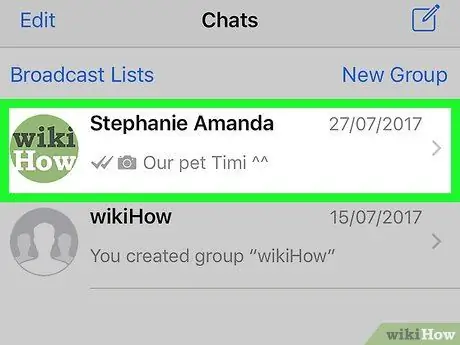
שלב 3. פתח את הצ'אט
גע בצ'אט שברצונך לפתוח.
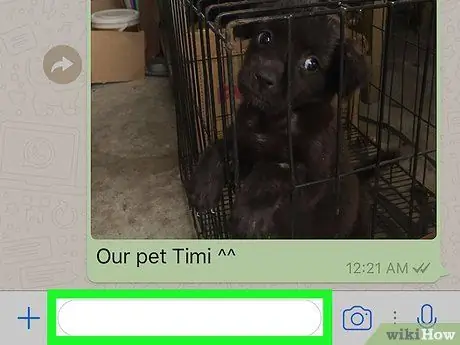
שלב 4. גע בשדה הטקסט
עמודה זו נמצאת בתחתית המסך. מקלדת הטלפון תוצג לאחר מכן.
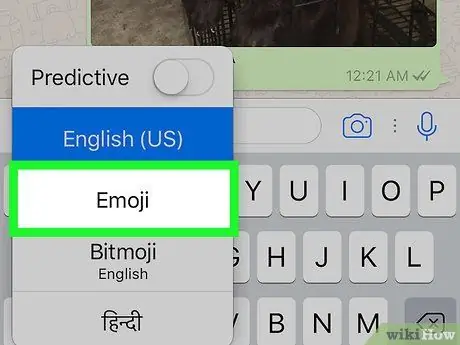
שלב 5. גע בלחצן האימוג'י
ב- iPhone, הקש על סמל הפנים סמיילי בפינה השמאלית התחתונה של המקלדת. ייתכן שיהיה עליך ללחוץ לחיצה ארוכה על סמל הגלובוס כדי להציג את סמל הפנים הסמיילי.
במכשירי אנדרואיד, גע בסמל פרצוף סמיילי במקלדת או לחץ לחיצה ממושכת על מקש Enter
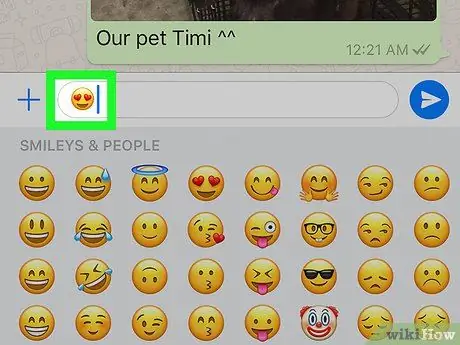
שלב 6. הכנס אמוג'י ללא כל טקסט
אתה יכול לשלוח מספר גדלים של אמוג'י:
- אמוג'י אחד - הקלדת תו אמוג'י אחד ללא תווים או טקסט אחרים תציג את האמוג'י הגדול ביותר בחלון הצ'אט.
- 2 אימוג'ים - הקלדת שני דמויות אמוג'י ללא תווים או טקסט אחרים תציג אמוג'י בגודל מעט קטן יותר לעומת תו אמוג'י יחיד בחלון הצ'אט.
- 3 אימוג'ים - הקלדת אמוג'י בן שלושה תווים ללא תווים או טקסט אחרים תציג אמוג'י מעט גדול יותר בחלון הצ'אט מאשר אמוג'י ואחריו טקסט.
- 4 אימוג'ים (או יותר) - הקלדה של ארבעה תווים של אמוג'י (או יותר) תציג אמוג'י באותו גודל בחלון הצ'אט, כמו בעת הכנסת אמוג'י לטקסט.
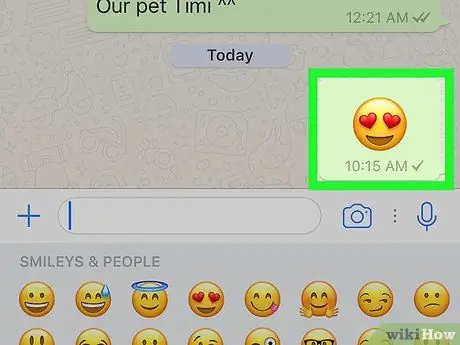
שלב 7. גע בלחצן "שלח"
סמל מטוס הנייר הזה נמצא בקצה הימני ביותר של שדה הטקסט. חלק ממכשירי Android מציגים לחצן זה כסמל סמן. לאחר נגיעה, האמוג'י הגדול יותר יישלח לחלון הצ'אט.






